- Выходная аркада Тщательный обзор
- Обзор выходной аркады
- Как бесплатно попробовать Output Arcade
- Основы выходных аркад
- Как использовать выходную аркаду
- Выходные аркадные сводки
Выходная аркада Тщательный обзор
Это йоси из Chillout with Beats.
Генератор комплектов, установленный в версии 1.6, описан в следующей статье.
На самом деле, я уже зарегистрировал некоторые подписки, поэтому сначала я подробно рассмотрю Output Arcade.
(Помимо обзоров, я также объясняю, как использовать его легко)
Этот обзор рекомендуется для таких людей.
・ Я хочу звук живого музыкального инструмента
・ Мне нравятся эффекты реверса и заикания
・ Я не умею водить
・ Я хочу написать песню с отцом
・ Я хочу попробовать, не тратя слишком много денег
・ Я вообще не знаю, как им пользоваться
Я также большой поклонник Output.
(Большинство из них у меня есть, поэтому я рассмотрю другие продукты в будущем)
Во-первых, посмотрите видео, чтобы узнать, что это за плагин.
Обзор выходной аркады
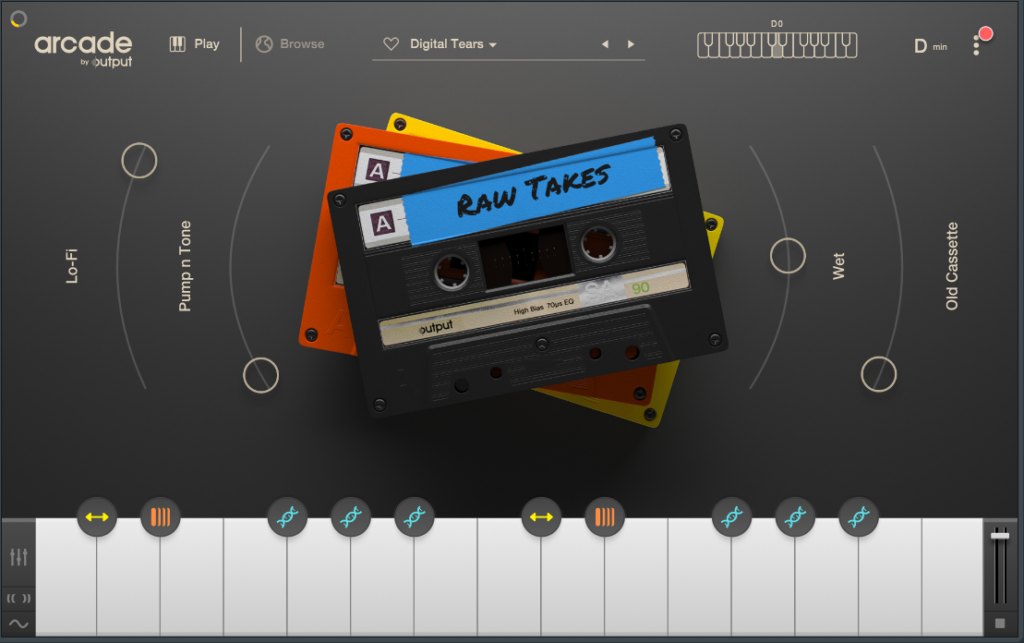
Обзор выходных аркад
Ниже приводится краткое описание выходной аркады.
・ Время от времени будет добавляться новый контент.
・ Вы также можете прочитать собственный образец
・ Много естественных звуков
・ Ежемесячная подписка 10 долларов США (без годового контракта)
・ Отмена возможна в любое время
・ Существует 30-дневная бесплатная пробная версия (доступны все функции и содержимое)
・ Совместимость с PayPal
Системные Требования
Я думаю, что нет никаких проблем, если это новый компьютер.
ЦП был Core i7-4770K 3.5 ГГц, а коэффициент использования ЦП, когда три запускались одновременно, составлял от 3% до 16%.
(Будьте осторожны, потому что автоматизация макросов увеличит нагрузку.)
Стоит ли отметить, что требуется подключение к Интернету?
Загруженный контент будет работать в автономном режиме, но аутентификация при входе требуется каждые 30 дней.
・ WIN 7+ 64 бит VST / VST3 / AAX
・ Минимум 8 ГБ ОЗУ, рекомендуется 16 ГБ или больше
·Интернет-соединение
Как бесплатно попробовать Output Arcade
Для бесплатной пробной версии требуется регистрация Paypal или кредитной карты.
На экране регистрации введите свой адрес электронной почты в поле «EMAIL» и нажмите «ДАЛЕЕ».
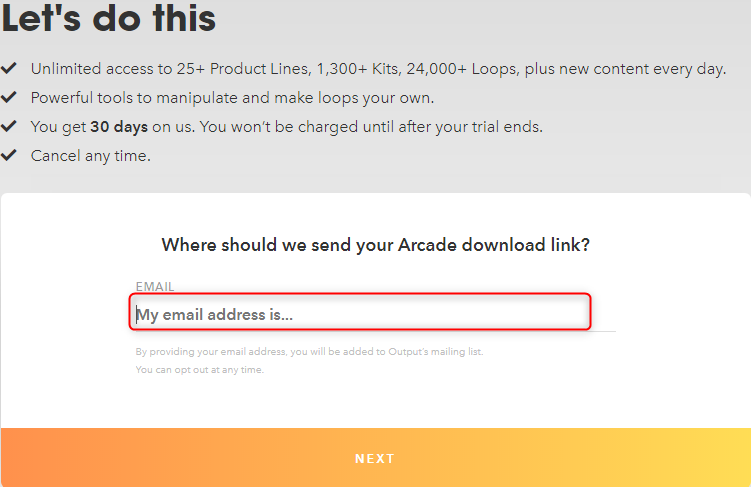
На следующем экране зарегистрируйте свой адрес и т. д.
① Введите свое имя в поля «ИМЯ» и «ФАМИЛИЯ».
② Измените «СТРАНА» на «Япония».
③ Введите почтовый индекс для «POST CODE».
④ Выберите префектуру для "ПРЕФЕКТУРА".
⑤ Введите муниципалитет для "ГОРОД / ГОРОД".
⑥ Введите обратную сторону от города, поселка или деревни адреса.
⑦ Примите решение и введите пароль для своей учетной записи.
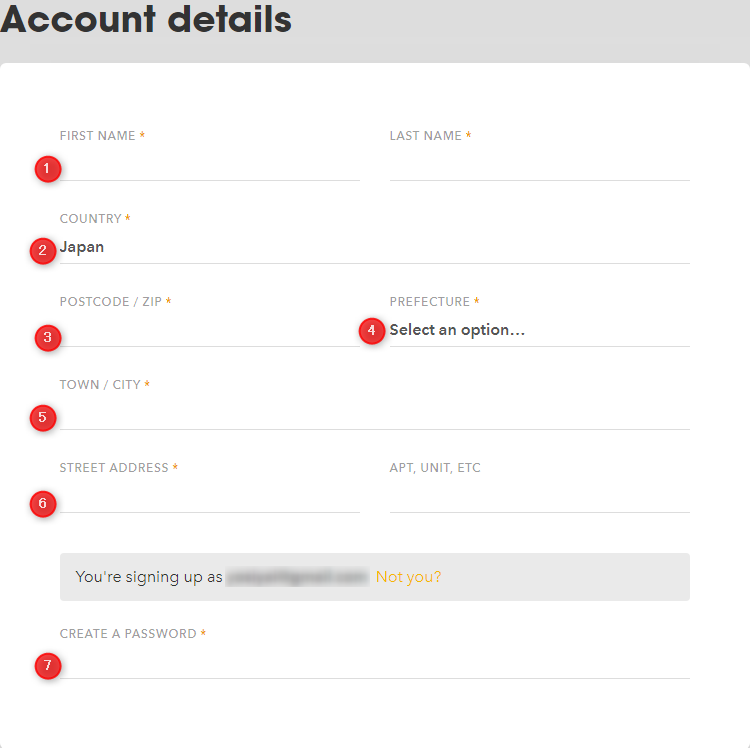
Прокрутите экран, выберите способ оплаты и нажмите «ПОЛУЧИТЬ ARCADE».
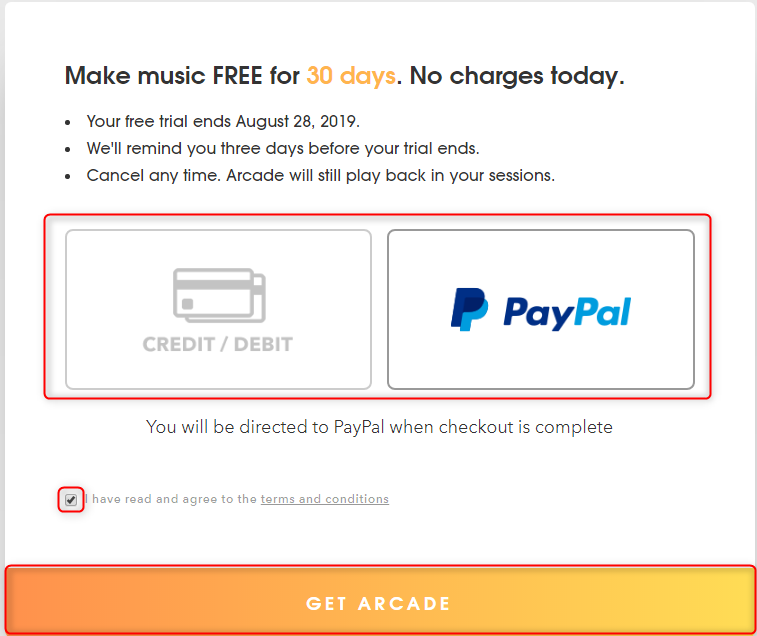
Если вы выбрали Paypal, вы попадете на экран оплаты Paypal, поэтому заплатите.
После этого скачайте его из Download вашей учетной записи и установите.
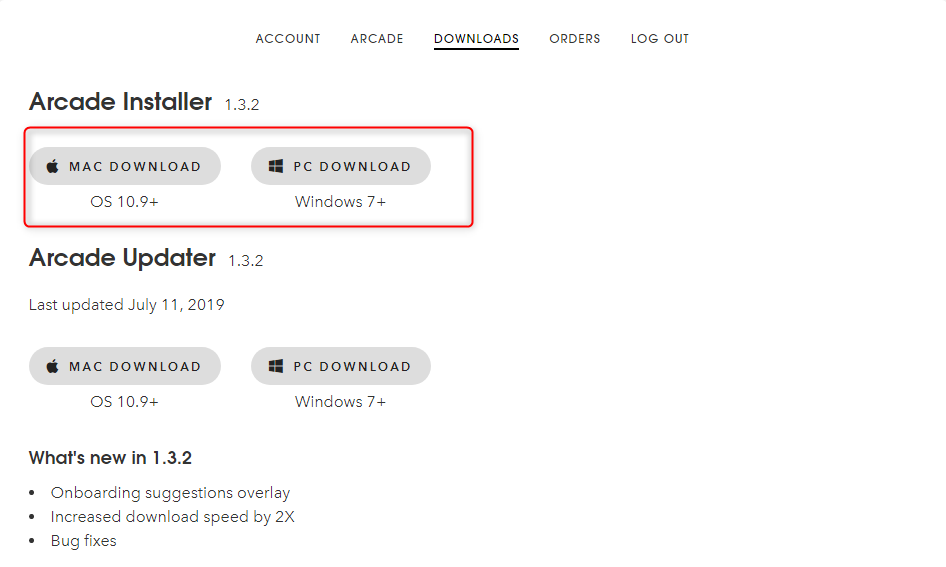
Запустите Output Arcade и укажите место загрузки контента.
Запуск выходной аркады
При запуске из DAW вам будет предложено войти в свою учетную запись, как показано ниже.
Существует официальное объяснение того, как читать в каждой DAW, поэтому, если вы застряли здесь, обратитесь к нему.
Введите регистрационный адрес электронной почты и пароль и нажмите ВХОД.
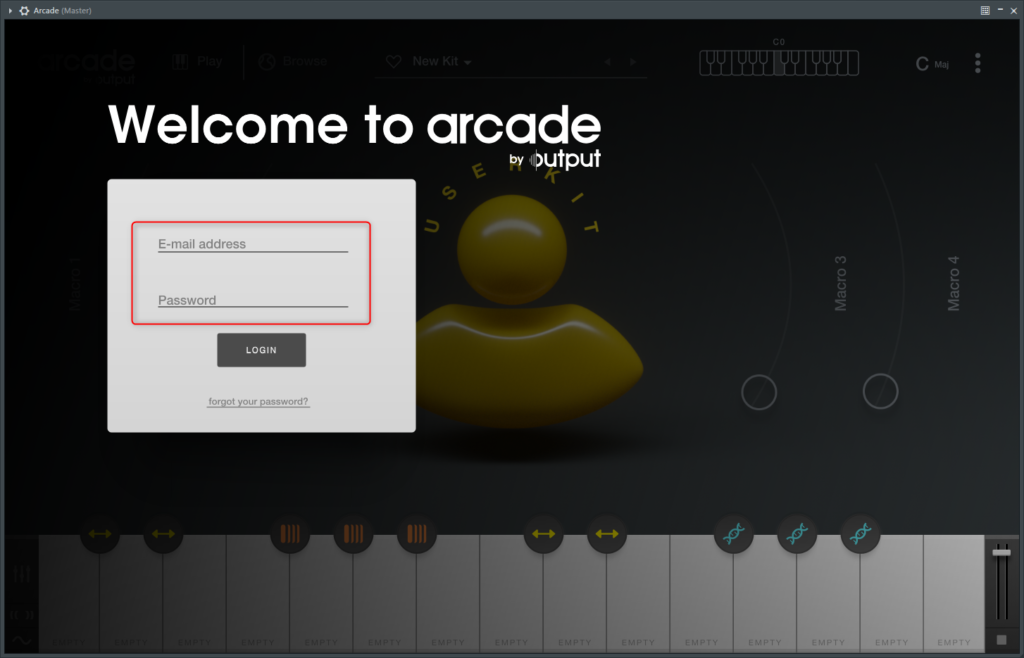
Установка места загрузки содержимого
Если у вас есть отдельный диск для сэмплов и т. д., первое, что нужно сделать после входа в систему, — это указать место загрузки контента. (Пропустите, если не готовы)
Если вы загрузите их все, это превысит 50 ГБ.
Щелкните следующую часть в правом верхнем углу.

Нажмите «АККАУНТ» в появившемся меню.
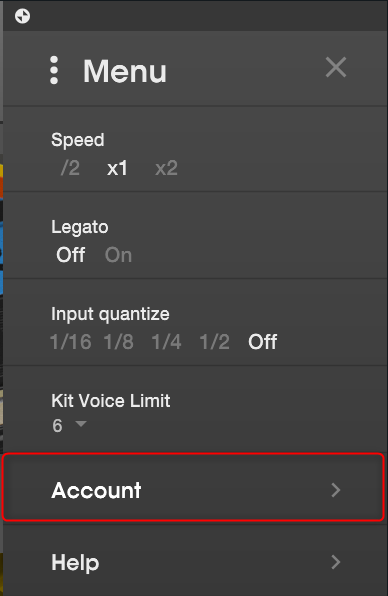
Щелкните значок папки «Хранилище контента» в «АККАУНТ».
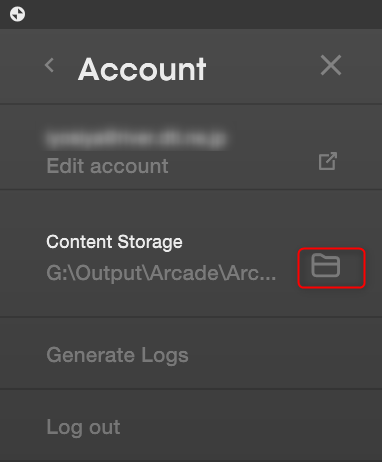
Нажмите «ОБЗОР», укажите внешнее хранилище и т. д., где сохранен ваш образец, и нажмите «ПРИМЕНИТЬ».
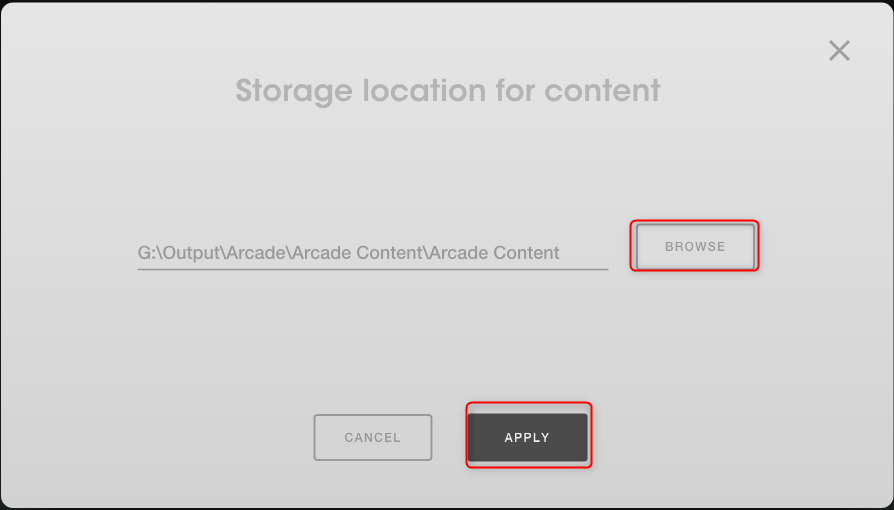
На этом настройка места загрузки содержимого завершена.
Основы выходных аркад
Сначала я объясню базовую конфигурацию Output Arcade.
В качестве примеров конфигураций существует три типа Output Arcade: «LINE», «KIT» и «LOOP».
Чтобы кратко объяснить, в одной «ЛИНИИ» есть несколько «КОМПЛЕКТОВ», а в одном «КОМПЛЕКТЕ» назначено 1 «КОНТУРОВ».
ЛИНИЯ
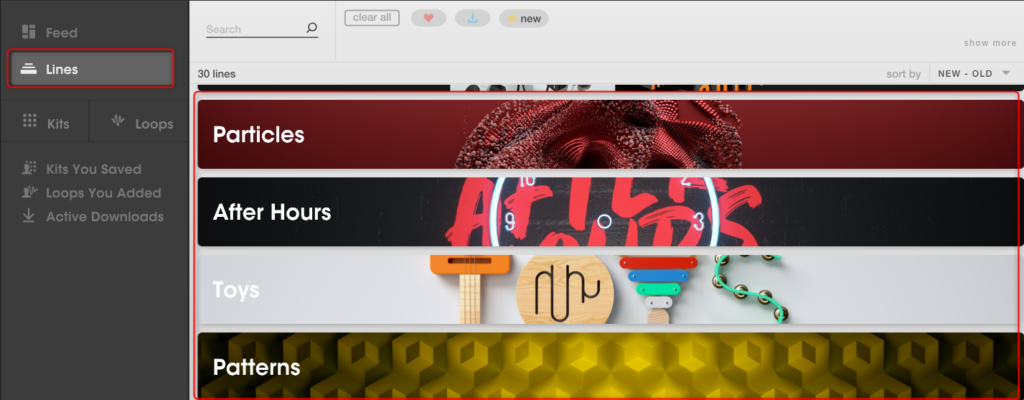
LINE — это набор звуков, соответствующих общей теме и музыкальному назначению.Каждая линия содержит набор наборов и лупов, разработанных в соответствии с музыкальной темой.Например, Drum Sesh LINE состоит из необработанных звуков ударных, линии Toys состоят из расплывчатых и игривых инструментов, а Field of Sounds состоит из всех найденных звуков».Петли и комплекты каждый день.Мы продолжим развертывание новой LINE с течением времени.
КОМПЛЕКТ
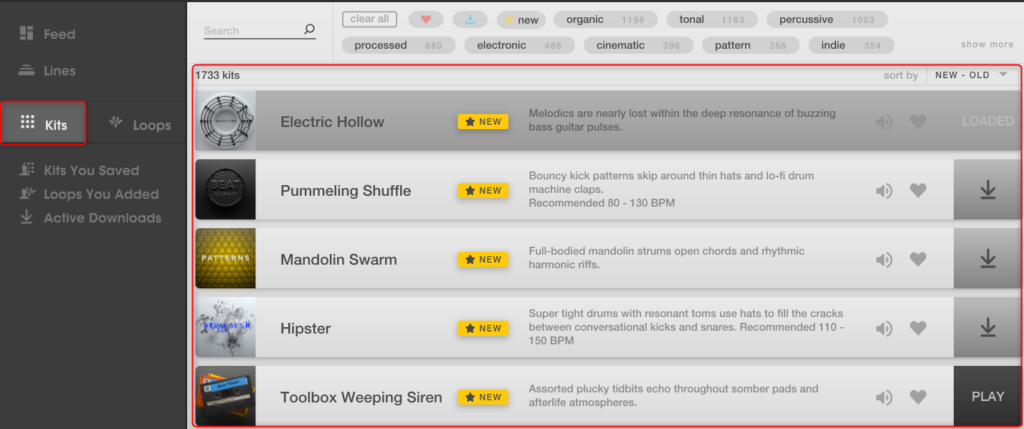
Набор представляет собой набор петель, сопоставленных с 15 белыми клавишами ARCADE.Все наборы в линейке имеют аналогичную комбинацию макроконтроля, модуляции, эффектов и модификаторов.Это позволяет легко переключаться между наборами в линейке.
ПЕТЛИ
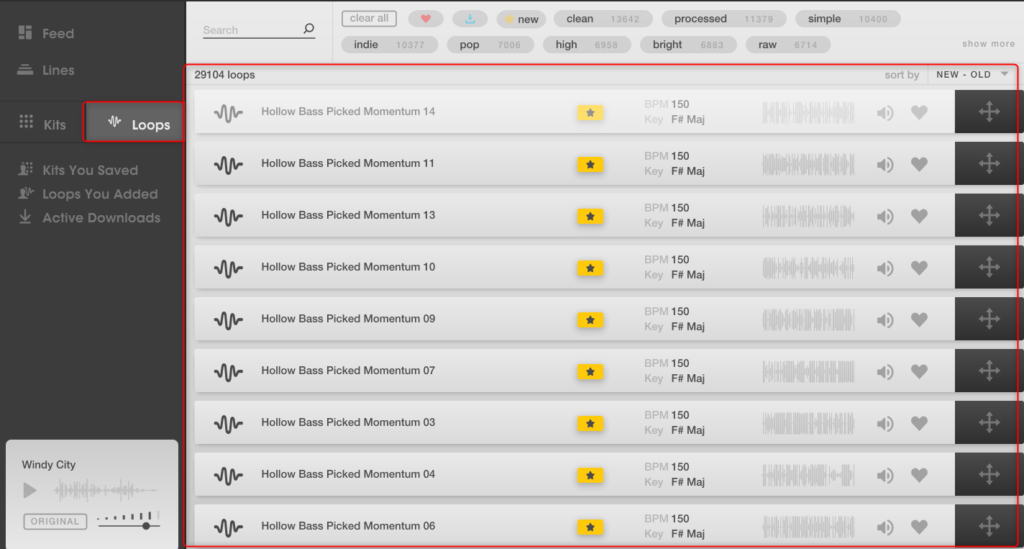
Основным компонентом ARCADE является петля.Петли — это аудиозаписи, которые плавно воспроизводятся в соответствии с содержимым вашего разума.Ваша подписка на ARCADE дает вам неограниченный доступ к загрузке всех лупов, которые мы предлагаем без лицензионных отчислений (подробности см. в наших Условиях обслуживания). ARCADE также позволяет вам перетаскивать клавиши, чтобы использовать собственные циклы.
Скачать контент
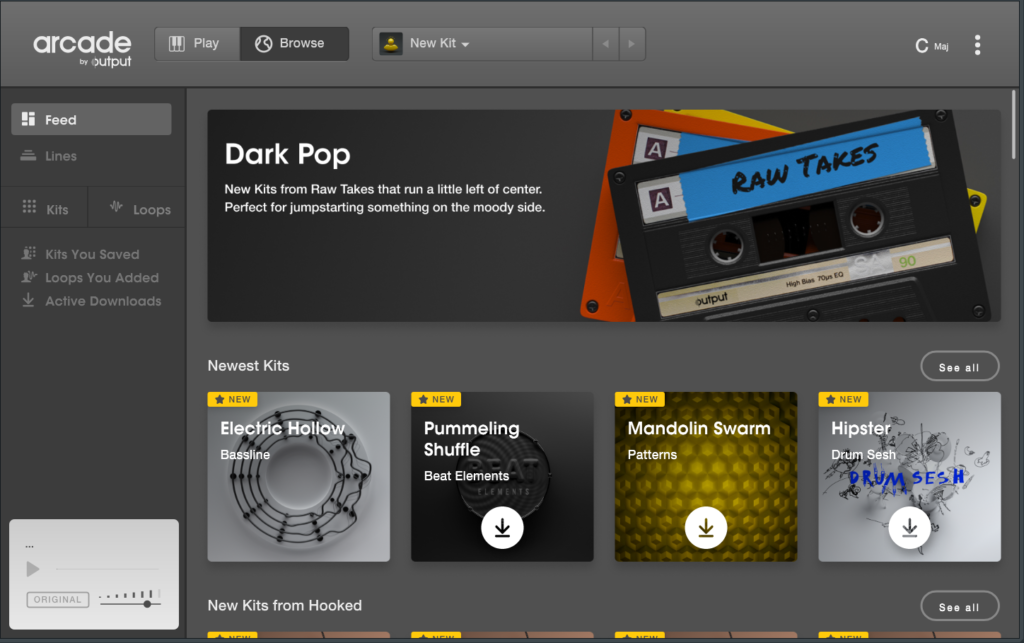
Загрузите контент, чтобы использовать Arcade.
(Вы можете использовать свой собственный цикл, но мы сделаем это позже)
Существует два способа загрузки контента.
Как скачать только то, что вам нравится
Контента очень много, поэтому, если вы загрузите их все, он превысит 50 ГБ.
Есть способ просмотреть и загрузить только то, что вам нравится.
Нажмите «Обзор» в верхней части экрана, затем нажмите «ПОДАЧА».
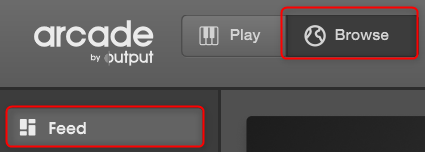
Здесь вы увидите новейший контент и контент, классифицированный по жанрам.
Самый последний контент отображается в «Новейших комплектах», а весь недавно добавленный контент можно отобразить в «Просмотреть все».
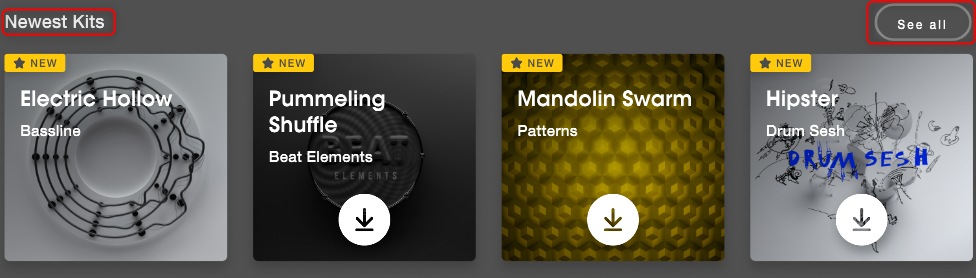
Чтобы скачать, нажмите стрелку вниз, чтобы скачать.
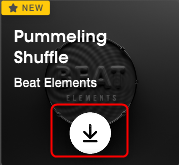
У "Chill Sounds" есть такая установка.
Как скачать все сразу
К сожалению, нет возможности скачать их все сразу.
В настоящее время вы можете загружать в линейных единицах.
Нажмите «Линии» в меню слева, а затем нажмите «Линия», которая вас интересует.
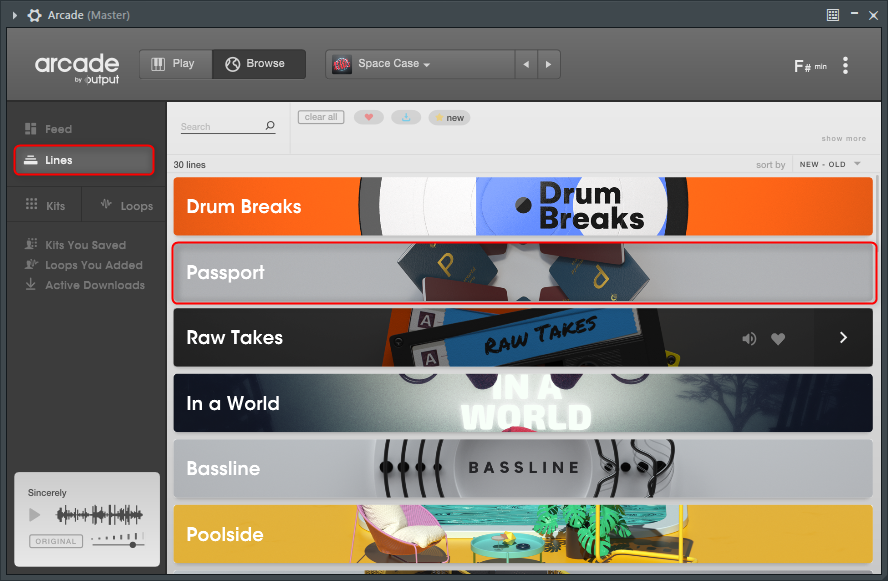
Нажмите «СКАЧАТЬ ВСЕ», отображаемую в верхней части экрана, чтобы загрузить все соответствующие ЛИНИИ.
![]()
Как использовать выходную аркаду
Прежде всего, я объясню, как загрузить Kit и Loop для создания звука.
Как загрузить выходной аркадный комплект
Если он из "FEED", то тот, который можно скачать, будет загружен по клику.
В «LINE» просто нажмите «Play», чтобы загрузить его.
Как загрузить выходной аркадный цикл
Возможно, не многие люди говорят это из Loop, но это рекомендуется, потому что вы можете найти свой любимый звук и сделать Kit.
Сначала нажмите «Петли» с левой стороны.
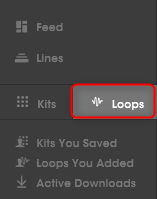
На что я хотел бы обратить внимание, так это на красный кружок.
29104 петли.По этой причине вы можете использовать все образцы.

Поэтому найти звук сложно, а вот функция фильтра вполне отличная.
Вы можете искать по частичному совпадению из «Поиска».Например, «Bass» и «Upraght» также показывали результаты поиска.
Кроме того, хотя он уже в некоторой степени категоризирован и его трудно увидеть, также отображается количество случаев.
(Нажмите «показать больше» в правом нижнем углу, чтобы увидеть больше)
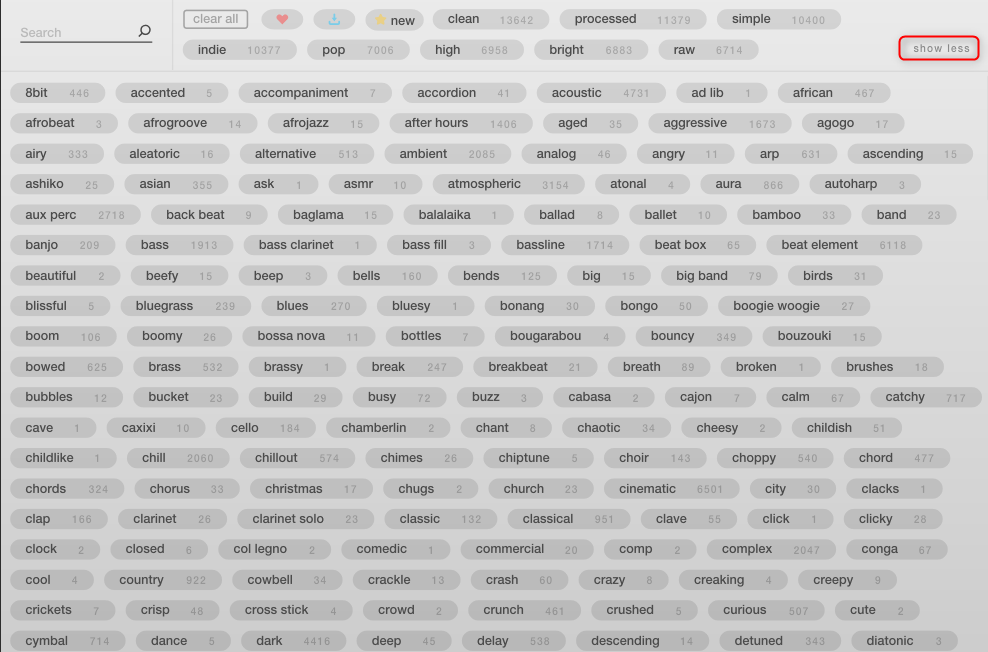
Когда вы найдете искомый луп, перетащите его, чтобы назначить на клавиатуру.
Я сделал видео изготовления нового комплекта и загрузки образца.
Загрузите внешний образец
Это также легко, поэтому я представлю его.
Так же, как Loop, просто перетащите образец на клавиатуру.
Однако его нельзя импортировать, перетащив прямо в редактор.
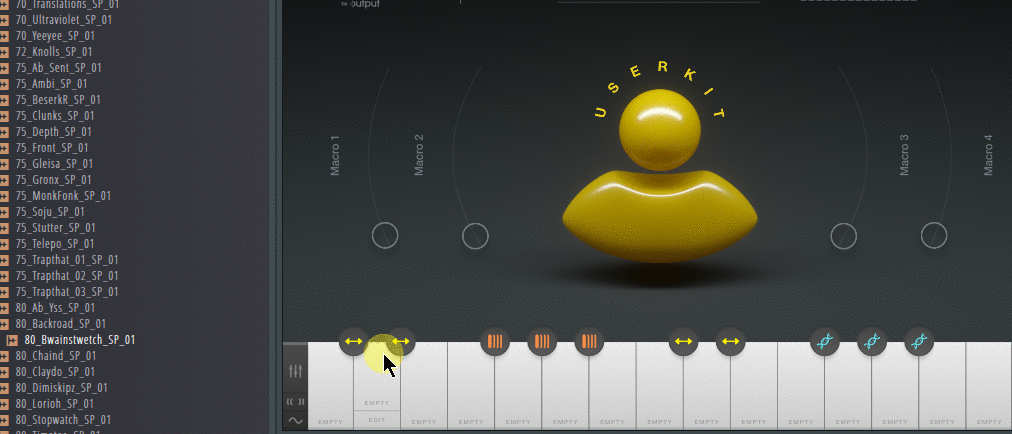
Воспроизведение с секвенсора Output Arcade
Загрузите соответствующий комплект из «LINE».
Диапазон клавиатуры C2-C4.Если вы нажмете на белые клавиши в этом диапазоне от рояля, вы услышите звук.
Для FL Studio это C4-C6.
(КВРКажется, это потому, что в стандарте Midi нет ноты по умолчанию. )
При загрузке из "LINE" на 15 белых клавиш назначается цикл.
Эффекты назначены на 10 черных клавиш.
Демонстрационное видео
В первый раз я играю C4 и D4, а во второй раз включаю партию черной клавиши.
Уже одно это придает немного атмосферы, не так ли?На это ушло всего около минуты.
Переместить макрос
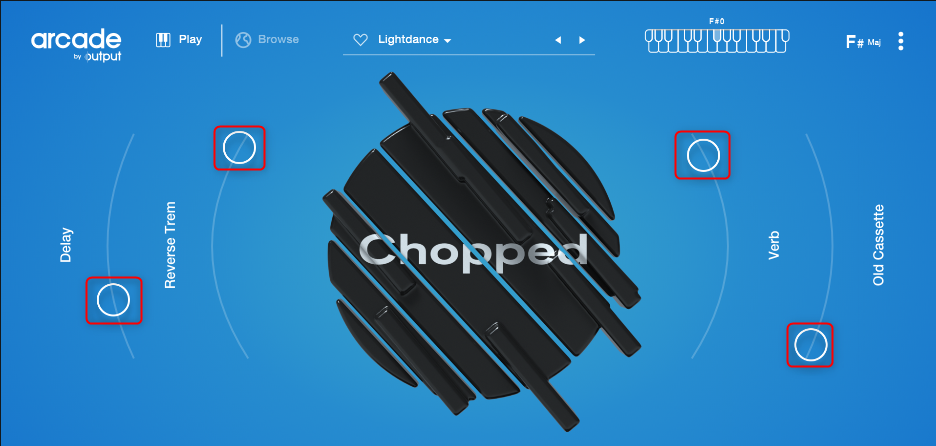
Макрос уже был хорошо подготовлен человеком в Output и назначен на 4 ползунка!
Чем хорош этот макросВместо того, чтобы просто назначать ручки эффектов, перемещение макроса позволяет нескольким параметрам работать вместе для получения хорошего эффекта.
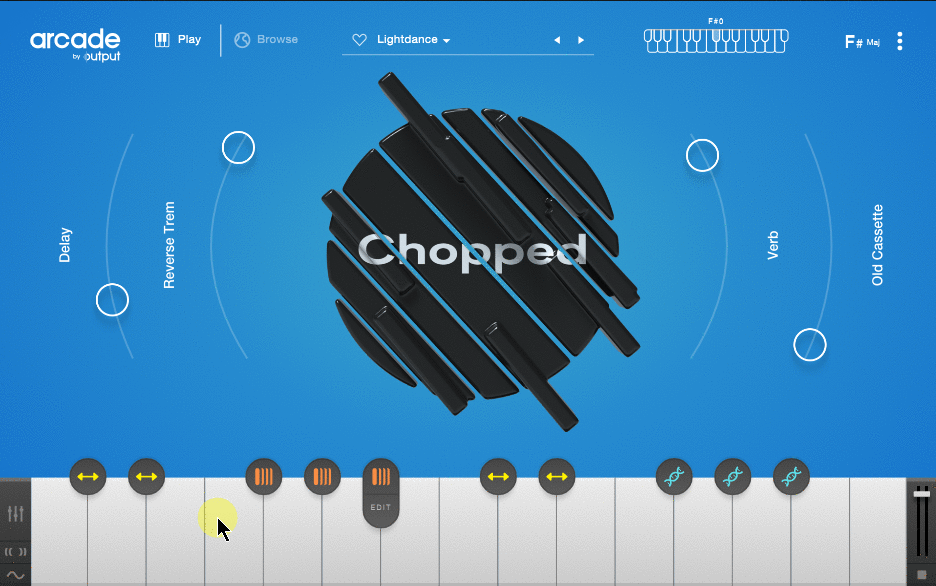
Демонстрационное видео
Просто подвигайте это немного, и это будет хорошо.
Выходная страница редактирования аркадного цикла
У Aarcade есть сам образец высокого качества, но в дополнение к этому, функция редактирования плагина просто потрясающая.
Если вы наведете указатель мыши на белую клавишу, которую хотите отредактировать, слово «РЕДАКТИРОВАТЬ» появится слегка, поэтому щелкните его.
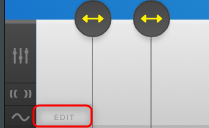
Затем появится следующий экран редактирования цикла.
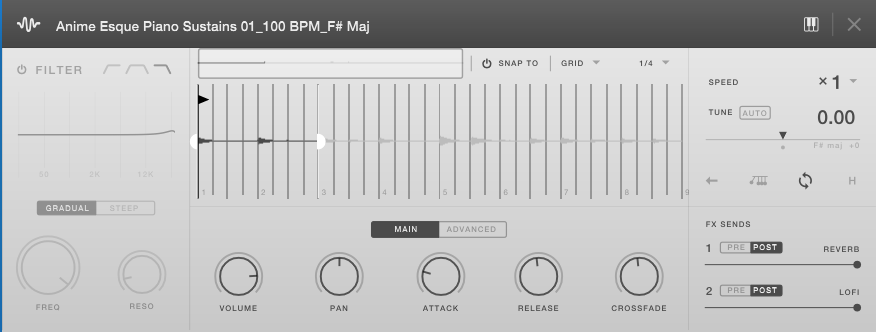
Название сэмпла, который вы редактируете, отображается в верхней части экрана.
Значок клавиатуры справа включает и выключает MIDI Follow.
Если эта функция включена, нажатие клавиши изменит редактирование семпла, загруженного на эту клавишу.
![]()
Я снял видео, потому что это трудно понять словами.Если вы хотите редактировать постоянно, я думаю, что ON — это хорошо.
Регуляторы скорости и настройки, режимы петли
Решите, как зациклить сэмпл.
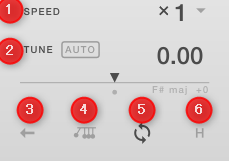
(XNUMX) Скорость: Вы можете изменить скорость воспроизведения петли без изменения высоты звука.
Вы можете выбрать 1/4, 1/2, x1 и x2.
(24) TUNE: Вы можете изменить высоту звука без изменения скорости воспроизведения петли. (-24 ~ +XNUMX)
Кнопка Auto автоматически устанавливает ключ сеансового ключа.
③Reverse: Воспроизведение сэмпла в обратном порядке.
④ Маятник: если вы дойдете до конца цикла, как маятник, он будет воспроизводиться в обратном направлении.
⑤ Loop: Циклическое воспроизведение. ④ Чтобы использовать Pendulum, Loop должен быть включен.
⑥ Удерживать: Циклический голос будет продолжаться, даже если вы отпустите клавишу.Чтобы остановить воспроизведение петли, снова нажмите клавишу или нажмите кнопку остановки в правом нижнем углу клавиатуры.
Просмотр сигнала и маркеры петли
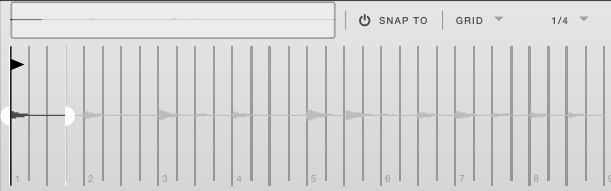
Представление формы волны показывает форму волны петли (и стерео, и монофонические сигналы отображаются как одна форма волны).
Черная линия с символом треугольника называется маркером начала семпла и маркером конца сэмпла, а белая линия с полукруглым символом известна как маркер начала цикла и маркер конца цикла.
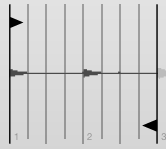

Чтобы переместить маркеры Sample Start/End и Loop Start/End, щелкните указатель и перетащите его в нужную точку на временной шкале сигнала.Вы можете автоматически привязаться к маркеру начала цикла, дважды щелкнув маркер начала семпла.
Вы можете использовать колесо прокрутки мыши для увеличения или уменьшения масштаба изображения сигнала.После увеличения используйте обзор осциллограммы (небольшая область над видом осциллограммы) для навигации по виду осциллограммы.В окне формы волны появляется окно, показывающее уровень масштабирования и часть формы волны, отображаемую в данный момент в представлении формы волны.
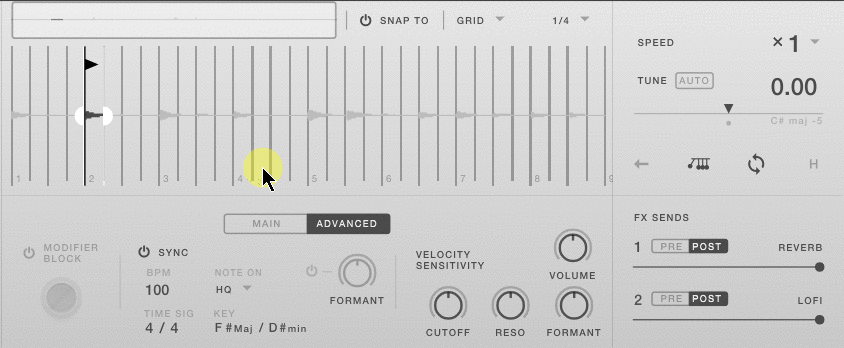
Нажмите кнопку «Привязать к», чтобы привязаться к линиям сетки в представлении осциллограммы при перетаскивании всех начальных/конечных точек сэмпла и начальных/конечных точек лупа.Есть два способа закрепить маркер.Сетки и переходные процессы. Вы можете выбрать один из двух режимов привязки, используя раскрывающееся меню справа от кнопки питания «Привязать к».
Сетка выбрана по умолчанию и устанавливает линии сетки для разделения.Вы можете изменить разделение линий сетки в представлении сигнала, щелкнув раскрывающееся меню справа от выбора сетки.Диапазон от 1 Bar до 1/64 D.
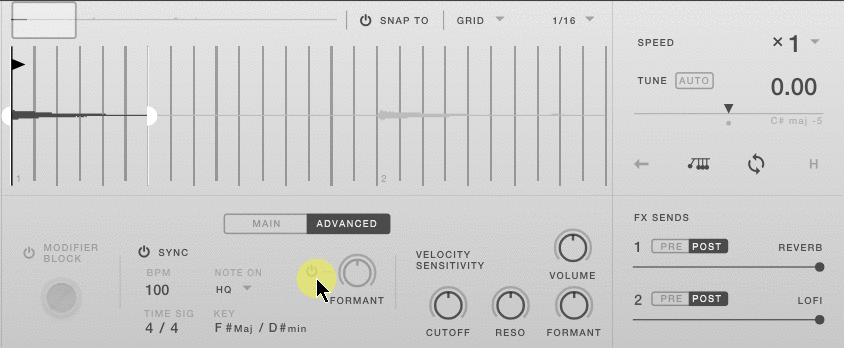
В переходном режиме привязки ARCADE размещает маркеры сетки на различных переходных процессах в осциллограмме.Затем вы можете переместить начальную/конечную точку и начальную/конечную точку цикла к любому из обнаруженных переходных процессов.Переместите ползунок переходной чувствительности влево, чтобы уменьшить чувствительность обнаружения переходных процессов, или вправо, чтобы увеличить чувствительность.
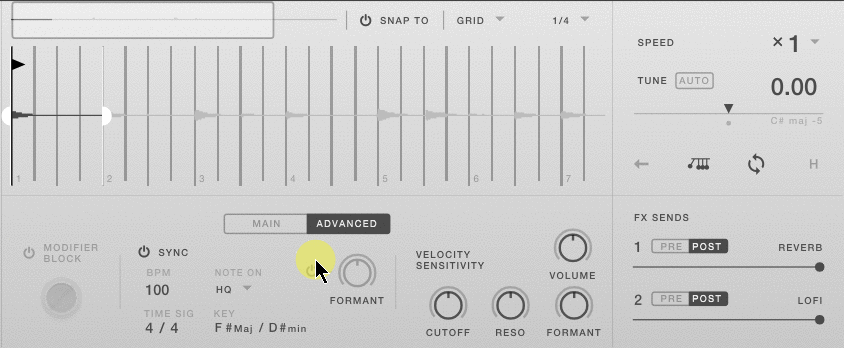
Когда вы отключаете назначение привязки, начальная/конечная точки сэмпла и начальные/конечные точки петли могут свободно перемещаться и не привязываются к разделителям или транзиентам.
Главная панель
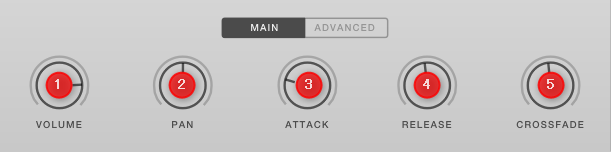
① Объем:Поверните эту ручку, чтобы увеличить или уменьшить громкость лупа.Единица - децибелы.
② Панорамирование:Поверните эту ручку, чтобы переместить звук петли из стороны в сторону.Измеряется относительно центральной точки.
③ Атака:Поверните эту ручку, чтобы увеличить или уменьшить время, необходимое для достижения максимальной громкости лупа.Измеряется в миллисекундах.
④ Выпуск:Поверните этот регулятор, чтобы увеличить или уменьшить время, необходимое для остановки воспроизведения петли после того, как вы отпустите ноту.Измеряется в миллисекундах.
⑤ Кроссфейд:Эта ручка применяет затухание между началом цикла и концом цикла, чтобы избежать щелчков.Вы можете использовать ручку, чтобы установить величину затухания в миллисекундах.
Расширенная панель
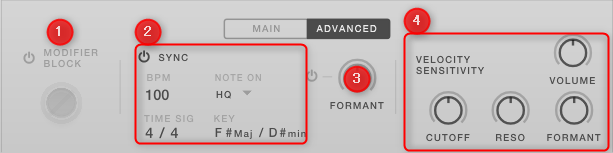
①Блок модификатора:Если этот параметр включен, на циклы не влияют модификаторы (эффекты черной клавиши), срабатывающие во время воспроизведения.
② Синхронизация:Это алгоритм сдвига времени и высоты тона ARCADE, который включается по умолчанию каждый раз, когда луп загружается в тональность.Когда эта функция включена, цикл будет следовать темпу, установленному в ARCADE и DAW.Вы можете отрегулировать высоту тона, не влияя на скорость воспроизведения петли.
Синхронизация Выключите кнопку питания, чтобы отключить синхронизацию.Петля воспроизводится в темпе первой записанной высоты тона.
В разделе синхронизации вы также можете установить BPM, тональность и тактовый размер при первой записи цикла. Тактовые размеры и тональность BPM не могут быть отредактированы в заводской петле.Редактировать можно только пользовательские петли.Рекомендуется редактировать эти значения с осторожностью, так как изменение этих значений обновит базу данных ARCADE, чтобы вы могли использовать ее позже с той же информацией.В общем, мы рекомендуем редактировать эти настройки только в том случае, если они неверны с самого начала.
Этот раздел также содержит раскрывающееся меню «Примечание к».Это позволяет вам выбирать между режимом эффективности и режимом HQ.Это менее эффективно для ЦП, но может вызвать временные артефакты и временное размытие информации. HQ загружает ЦП, но хорошо сохраняет переходные процессы. Если темп DAW соответствует настройке BPM цикла, а смещение высоты тона сведено к минимуму, большой разницы между режимами HQ и Efficient нет.По этой причине для Loop Voices по умолчанию включен эффективный режим.
③ Формант:Кнопка питания форманты позволяет управлять эффектами фильтрации, которые изменяют воспринимаемый акустический резонанс источника звука и изменяют характеристики (или «тембр») звука.Например, поворот ручки Formant влево звучит как виолончель, а поворот вправо — как скрипка.
④ Чувствительность к скорости:Есть четыре ручки, которые позволяют вам управлять модуляцией чувствительности к скорости нажатия удобным способом.Каждая ручка скорости биполярная, поэтому подумайте об этом следующим образом.
Настройка левой ручки Velocity + нота High Velocity = отрицательная модуляция Velocity клавиатуры (т. е. параметр вниз)
Настройка правой ручки Velocity + нота High Velocity = положительная модуляция Velocity клавиатуры (т. е. увеличение параметра)
Громкость — громкость лупа контролируется скоростью нажатия каждой MIDI-клавиши.
Cutoff – отсечка фильтра для цикла управляется силой нажатия MIDI каждой MIDI-клавиши (фильтр должен быть включен).
Reso – Резонанс фильтра петли управляется MIDI Velocity каждой клавиши (фильтр должен быть включен).
Formant — формантный фильтр для лупов управляется MIDI скоростью каждой MIDI-клавиши (форманты должны быть включены).
Смеситель
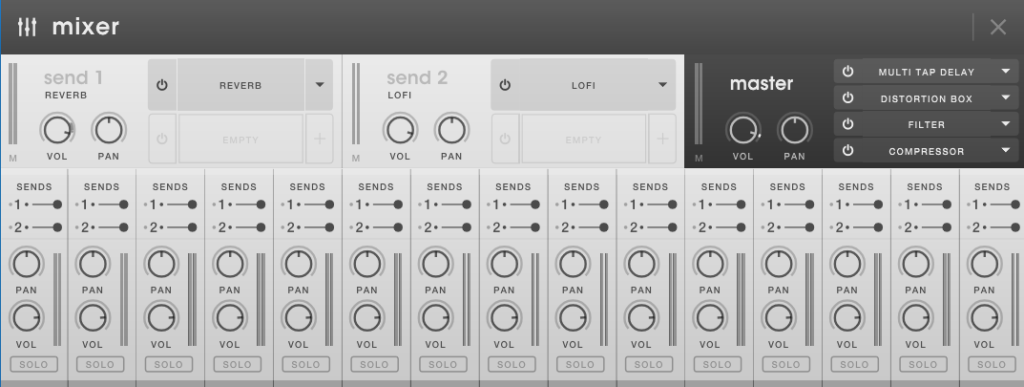
Микшер дает вид с высоты птичьего полета сразу на все 15 петель.Каждая полоса канала снабжена соответствующим циклическим голосом.
Начните со следующего значка на левом конце клавиатуры.
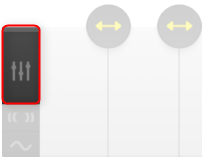
Управляет как громкостью, так и панорамированием каждого лупа, а также посылами эффектов до/после каждого лупа (это те же самые фейдеры, к которым можно получить доступ на странице редактирования лупа). Нажатие кнопки Solo отключает звук всех лупов, кроме тех, для которых включен режим Solo.
Назначение параметров макросам
Как и большинство продуктов вывода, ARCADE использует четыре элемента управления макросами в режиме воспроизведения.Они используются для одновременного управления несколькими параметрами.
Назначение параметров макросам аналогично назначению модуляции.Просто щелкните правой кнопкой мыши ручку параметра или ползунок и выберите «Назначить макрос».Затем выберите макросы с 1 по 4 для назначения параметров.
В приведенном ниже примере назначение отменяется один раз, и параметры эффекта назначаются макросу.
Выходной демо-источник звука Arcade
Прошу прощения за вывод, потому что я не мог ничего сделать из-за проблемы с рукой, но, пожалуйста, простите меня, потому что я сделал это менее чем за 30 минут.
Я использую ARCADE для 3 фортепиано, баса и голосовых эффектов.
Только барабан представляет собой барабанную петлю, взятую из другого набора сэмплов.
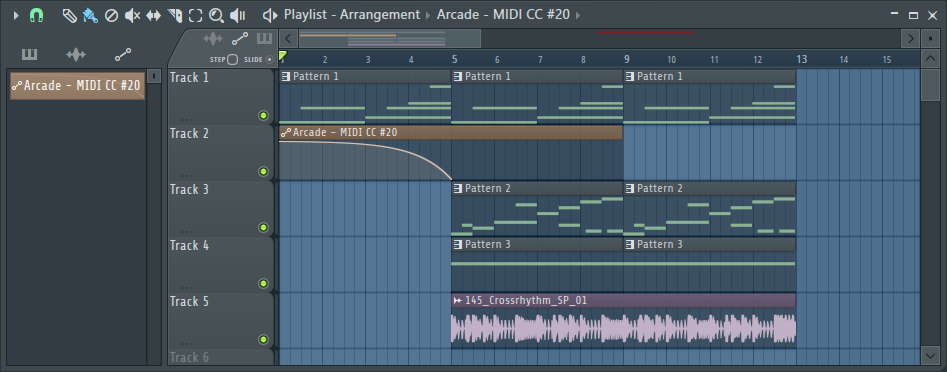
Выходные аркадные сводки
Количество подписок в последнее время увеличивается, и я думаю, что 10 долларов в месяц довольно дорого, но я думаю, что это хороший вариант для тех, кто делает музыку с использованием сэмплов.
Если это простая пробная подписка, ее поиск займет много времени.У меня проблемы, когда я хочу вариации.
В ARCADE есть много разных мелодий и паттернов с одним и тем же тоном.
И вы можете мгновенно создавать различные узоры с эффектами.
Думаю, что людям, не умеющим водить машину, пригодится.
Я напишу еще одну статью в качестве использования издания.
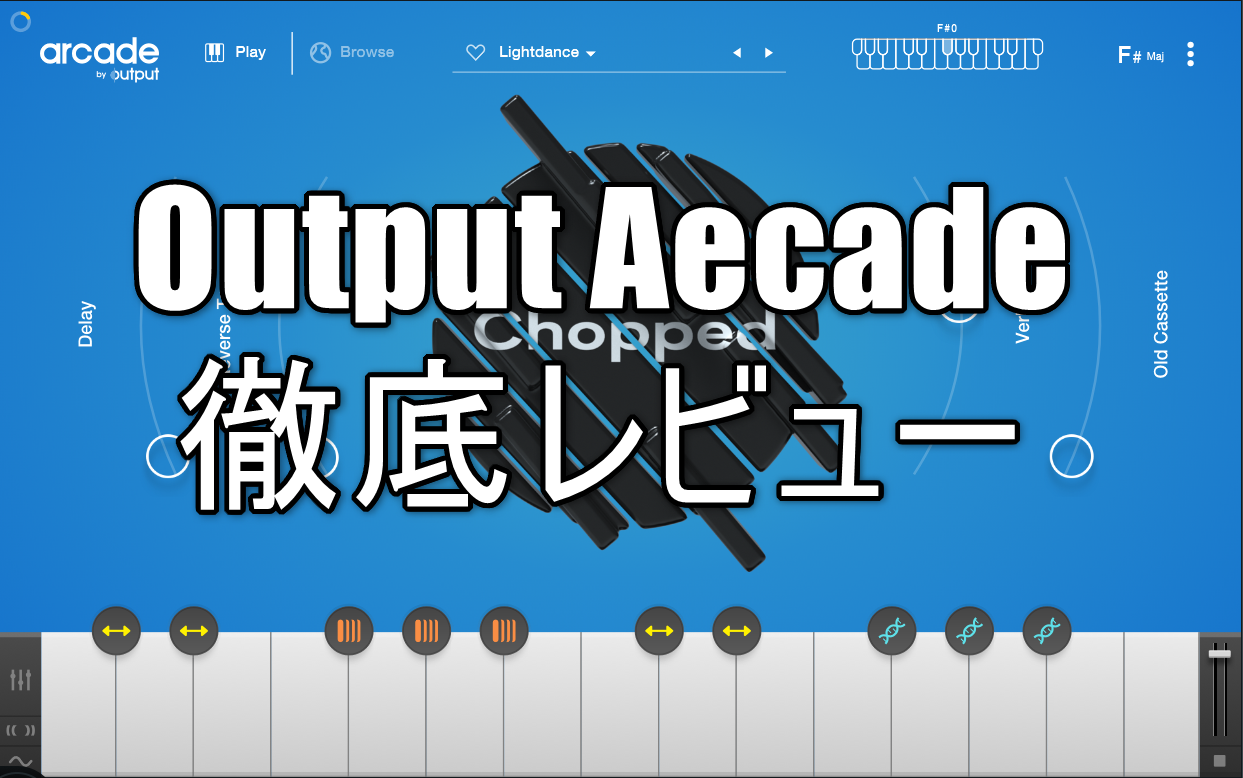
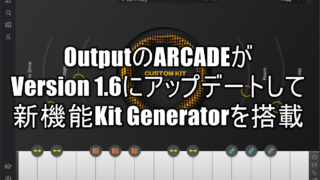

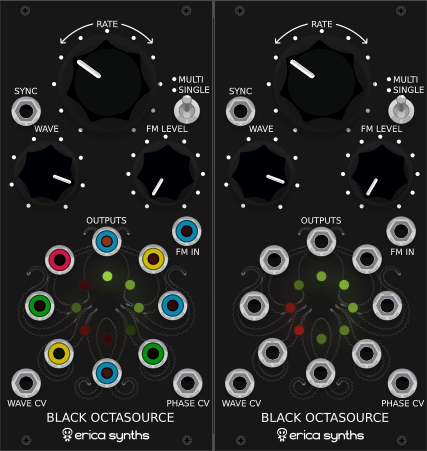
コ メ ン ト
Спасибо за всегда замечательные подробные статьи! !!
Аркада хороша! !! Вывод лучший! !!
Однако поиск тона оказался неожиданно проблематичным, поэтому я попытался поддержать NKS с помощью DYI.Имеет теги и превью (только для Kit).
Приятно иметь возможность четкого предварительного просмотра от KK и Maschine.Пожалуйста, используйте его, если хотите. .. ..
https://www.dropbox.com/s/ec8lzh6lzfrxcyg/NSK%20for%20Arcade%20by%20Output%20Jan%202020.zip?dl=0
Спасибо за хороший комментарий! !!
И переписка НКС замечательная!
Я попытался загрузить его, но, похоже, произошла ошибка сети.
Максимальный размер в виде zip отображается в 512M и Dropbox, поэтому возможно, что вы застряли с ограничением емкости или чем-то еще.
Извините за неудобства, но можно разделить?
Я думаю, что 512 МБ, вероятно, максимальная емкость для предварительного просмотра. .. ..
Разве нельзя выбрать «Скачать» из кнопки «Открыть»?Если это не сработает, попробуйте передать его в другое хранилище.
Извините, я скачал его снова, и это было сделано.
あ り が と う ご ざ い ま す!
Можно ли давать ссылку на статью с обзором Arcade, если можно, потому что это хорошая идея?
Или можно загрузить его куда-нибудь и распространять (указать, что он был создан Mr. SGR)?
конечно!
Буду рад, если вы его заберете!
Это NKS of Arcade, но вам нужно заранее скачать комплект для использования.В принципе, удобно скачивать все комплекты.
あ り が と う ご ざ い ま す!
Я напишу, как им правильно пользоваться.
Я думаю, что это займет некоторое время, чтобы опубликовать его, но я напишу комментарий снова, когда опубликую его.
Конечно, когда у вас есть время. .. ..с нетерпением жду этого!
Кстати, Arcade NKS будет обновляться в темпе около XNUMX месяца.
Пишу на этом форуме.
https://www.native-instruments.com/forum/threads/nks-user-library.262959/
Большое спасибо.
Я давно не видел форум NI, поэтому напишу отдельную сводную статью по NKS!